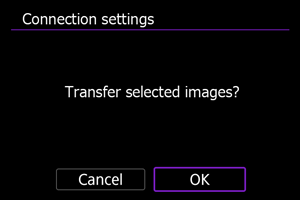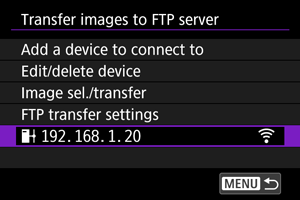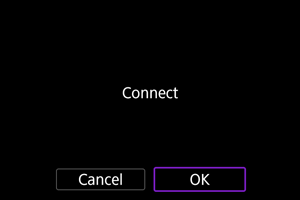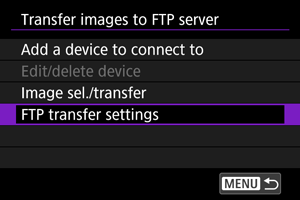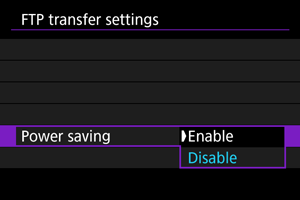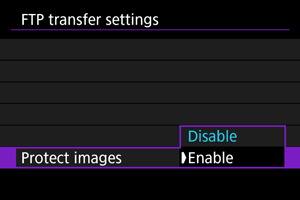Prijenos snimaka na FTP poslužitelj
- Podešavanje postavki povezivanja s FTP poslužiteljem
- Uređivanje/brisanje uređaja za povezivanje
- Ponovno povezivanje s pomoću podataka o vezi
- Pojedinačni prijenos snimaka
- Prijenos više snimaka odjednom
- Uporaba izbornika [
Image sel./transfer /
Odabir/prijenos snimaka]
- Dodavanje opisa prije prijenosa
- Automatski ponovni pokušaj pri neuspjelom prijenosu
- Uporaba funkcije uštede energije
- Zaštita snimaka nakon prijenosa
- Gledanje prenesenih snimaka
- Prijenos snimke aplikacijom Content Transfer Professional
Spajanjem na FTP poslužitelj, snimke s fotoaparata možete slati na računalo.
Pomoću FTP prijenosa možete automatski prenijeti svaku snimku na FTP poslužitelj odmah nakon snimanja ili skupinu snimaka zajedno.
Podešavanje postavki povezivanja s FTP poslužiteljem
Za siguran FTP prijenos pomoću korijenskog certifikata, importirajte korijenski certifikat ().
-
Odaberite [
:
Transfer images to FTP server /
:
Prijenos snimaka na FTP poslužitelj] ().
-
Odaberite [OK].
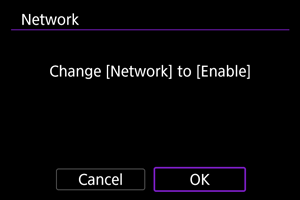
- Ovaj izbornik se ne prikazuje ako je postavka mreže već podešena na [Enable/Omogućeno].
-
Odaberite [Add a device to connect to / Dodavanje uređaja za povezivanje].
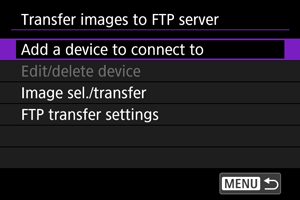
-
Odaberite opciju.
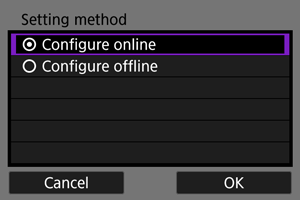
- Odaberite [OK] za prelazak na sljedeći izbornik.
- Odaberete li [Configure offline / Vanmrežno konfiguriranje], fotoaparat će ostati odspojen s mreže nakon konfiguracije.
-
Odaberite [New settings / Nove postavke].
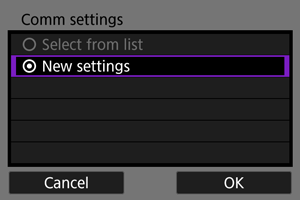
- Odaberite [OK] za prelazak na sljedeći izbornik.
- Ako odaberete [Select from list / Odabir s popisa] kada su na fotoaparatu već registrirane postavke, možete primijeniti registrirane postavke.
-
Odaberite opciju.
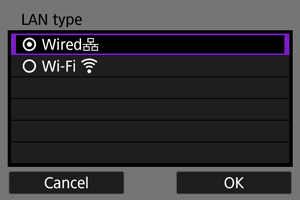
- Odaberite [OK] za prelazak na sljedeći izbornik.
- Za upute o konfiguriranju komunikacijskih funkcija pogledajte Osnovne komunikacijske postavke.
-
Pohranite postavke.
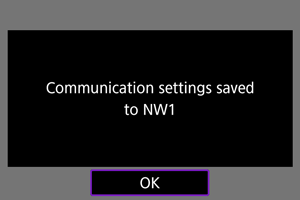
- Pritisnite
.
- Nakon što završite s postavkama komunikacije, konfigurirajte FTP prijenos.
- Pritisnite
-
Odaberite opciju.
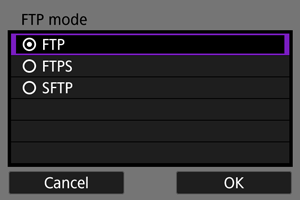
- Kako biste zaštitili FTP prijenos korijenskim certifikatom, odaberite [FTPS].
- Za siguran FTP prijenos putem SSH veze odaberite [SFTP].
- Odaberite [OK] za prelazak na sljedeći izbornik.
-
Podesite postavke FTP poslužitelja.
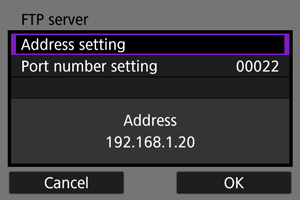
- Odaberite [Address setting / Postavka adrese] ili [Port number setting / Postavka broja porta], zatim pritisnite
za prikaz izbornika za podešavanje.
- Odaberite [OK] za prelazak na sljedeći izbornik.
- Odaberite [Address setting / Postavka adrese] ili [Port number setting / Postavka broja porta], zatim pritisnite
-
Konfigurirajte postavke provjere autentičnosti za SSH prijave.
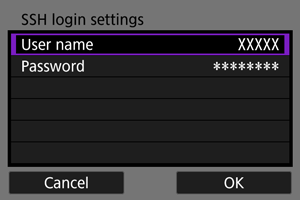
- Prikazuje se ako ste odabrali [SFTP] kao način rada FTP-a.
- Odaberite [User name / Korisničko ime] ili [Password/Zaporka], zatim pritisnite
za prikaz izbornika za podešavanje.
- Odaberite [OK] za prelazak na sljedeći izbornik.
-
Odaberite opciju.
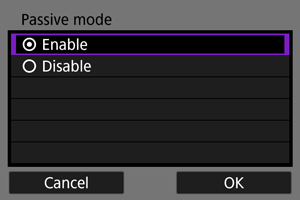
- Prikazuje se ako ste odabrali [FTP] ili [FTPS] kao način rada FTP-a.
- Aktivirajte ovu postavku u mrežnim okruženjima koja su zaštićena vatrozidom.
- Odaberite [OK] za prelazak na sljedeći izbornik.
- Prikaže li se pogreška 41 (Cannot connect to FTP server / Nije moguće povezivanje s FTP poslužiteljem) tijekom konfiguriranja veze, problem može riješiti podešavanje opcije [Passive mode / Pasivni način rada] na [Enable/Omogućeno].
-
Podesite postavke proxy poslužitelja.
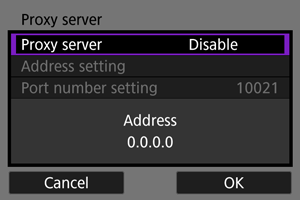
- Prikazuje se ako ste odabrali [FTP] kao način rada FTP-a.
- Odaberite [OK] za prelazak na sljedeći izbornik.
-
Odaberite opciju.
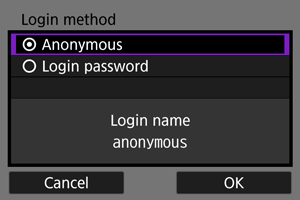
- Prikazuje se ako ste odabrali [FTP] ili [FTPS] kao način rada FTP-a.
- Odaberite [OK] za prelazak na sljedeći izbornik.
Napomena
-
Ako ste odabrali [Login password / Zaporka za prijavu], unesite ime i zaporku.
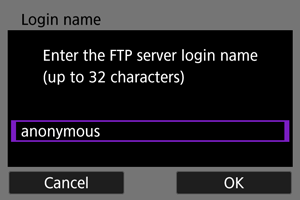
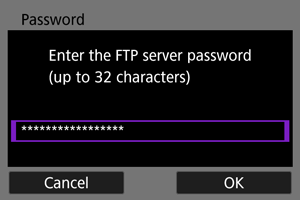
-
Navedite odredišnu mapu.
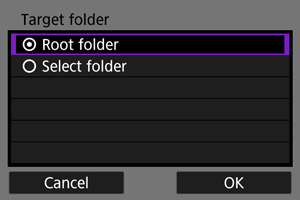
- Odaberite [Root folder / Korijenska mapa] kako biste snimke pohranili u korijensku mapu podešenu u postavkama FTP poslužitelja ().
- Odaberite [Select folder / Odabir mape] za pristup izborniku za podešavanje.
- Odaberite [OK] za prelazak na sljedeći izbornik.
Napomena
-
Kad se pojavi sljedeća poruka, odaberite [OK] za prihvaćanje pouzdanosti odredišnog poslužitelja.
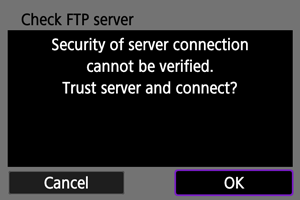
-
Ako ste odabrali [Select folder / Odabir mape], unesite naziv odredišne mape.
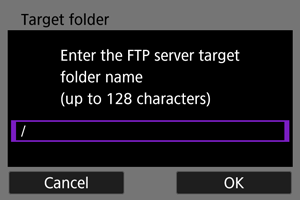
-
Pritisnite
.
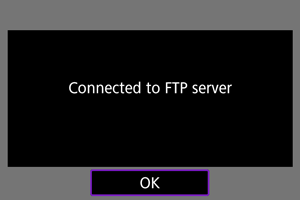
- Postavke FTP-a su spremljene.
- Ovaj se izbornik ne prikazuje ako ste kao način konfiguracije odabrali [Configure offline / Vanmrežno konfiguriranje].
Podešenja veze za FTP prijenos sada su dovršena.
Napomena
Izbornik [ Communicating/
Communicating/ Komunikacija]
Komunikacija]
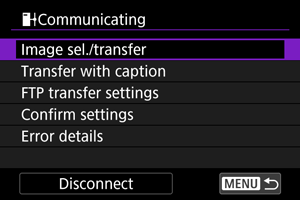
-
Image sel./transfer / Odabir/prijenos snimaka
-
Transfer with caption / Prijenos s opisima
Svakoj snimci možete prije prijenosa dodati registrirani opis ().
-
FTP transfer settings / Postavke FTP prijenosa
Možete konfigurirati postavke povezane s FTP prijenosom i uštedom energije.
-
Confirm settings / Provjera postavki
Možete provjeriti pojedinosti o postavkama.
-
Error details / Detalji pogreške
Nakon pogrešaka u mrežnoj vezi možete provjeriti pojedinosti o pogreškama ().
-
Disconnect/Odspajanje
Prekida mrežnu vezu.
Importiranje korijenskog certifikata za FTPS
Ako ste odredili [FTPS] FTP način rada tijekom konfiguriranja postavki veze, u fotoaparat morate importirati korijenski certifikat koji koristi FTP poslužitelj.
- Na fotoaparat možete importirati samo korijenski certifikat s nazivom "ROOT.CER", "ROOT.CRT" ili "ROOT.PEM"
- Na fotoaparat možete importirati samo jedan korijenski certifikat. Umetnite unaprijed karticu na kojoj je datoteka korijenskog certifikata.
- Za importiranje certifikata rabi se kartica prioriteta odabrana za [
Record/play /
Snimanje/reprodukcija], [
Record/play /
Snimanje/reprodukcija], [
Play /
Reprodukcija] ili [
Play /
Reprodukcija] u [
: Record func+card/folder sel. /
: Funkc. snimanja + odabir kartice/mape].
- Vjerojatno nije moguće vjerovati poslužiteljima na koje pokušavate spojiti u FTPS vezama sa samopotpisanim certifikatom.
-
Odaberite [
:
Transfer images to FTP server /
:
Prijenos snimaka na FTP poslužitelj] ().
-
Odaberite [OK].
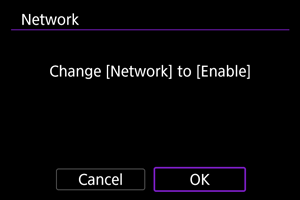
- Ovaj izbornik se ne prikazuje ako je postavka mreže već podešena na [Enable/Omogućeno].
-
Odaberite [FTP transfer settings / Postavke FTP prijenosa].
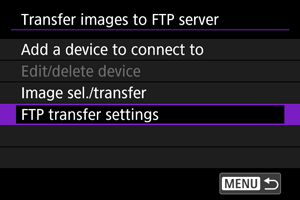
-
Odaberite [Set root certif / Podešavanje korijenskog certifikata].
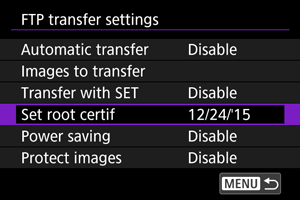
-
Odaberite [Load root certif from card / Učitavanje korijenskog certifikata s kartice].
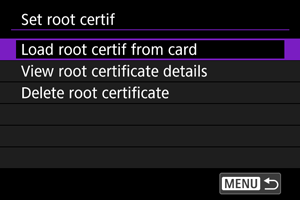
-
Odaberite [OK].
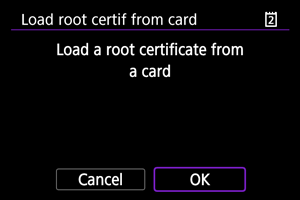
- Korijenski certifikat je importiran.
- Odaberite [OK] u izborniku za potvrdu kako biste se vratili u izbornik [Set root certif / Podešavanje korijenskog certifikata].
Napomena
- Kako biste izbrisali korijenski certifikat importiran u fotoaparat, u izborniku u koraku 5 odaberite [Delete root certificate / Brisanje korijenskog certifikata]. Kako biste provjerili kome je izdan i tko ga je izdao, razdoblje valjanosti i druge informacije, odaberite [View root certificate details / Prikaz detalja korijenskog certifikata].
Uređivanje/brisanje uređaja za povezivanje
Prije editiranja ili brisanja postavki veze za druge uređaje, prekinite Wi-Fi vezu. Ovaj odjeljak obuhvaća stavke koje nisu opisane u odjeljku Podešavanje postavki povezivanja s FTP poslužiteljem.
-
Odaberite [
:
Transfer images to FTP server /
:
Prijenos snimaka na FTP poslužitelj] ().
-
Odaberite [Edit/delete device / Uređivanje/brisanje uređaja].
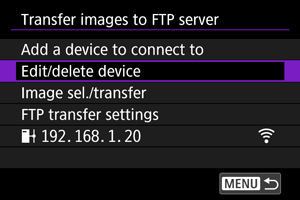
-
Odaberite uređaj.
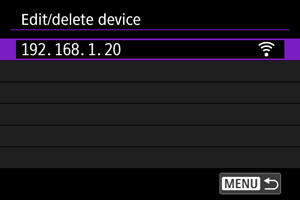
- Odaberite uređaj za povezivanje, zatim pritisnite
.
- Odaberite uređaj za povezivanje, zatim pritisnite
-
Odaberite opciju.
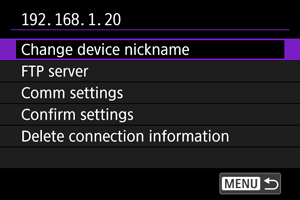
Change device nickname / Promjena nadimaka uređaja
Možete promijeniti nadimak uređaja na koje se fotoaparat spaja.
FTP server / FTP poslužitelj
Možete podesiti postavke FTP poslužitelja.
Directory structure / Struktura direktorija
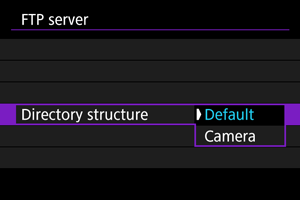
-
Default/Zadano
Za pohranu snimaka upotrebljava se korijenska mapa poslužitelja. Ako ste u korijenskoj mapi izradili podmapu promjenom podešenja za [Target folder / Odredišna mapa], snimke se pohranjuju u tu mapu.
-
Camera/Fotoaparat
Automatski se u korijenskoj mapi za pohranu snimaka na poslužitelju stvara struktura mapa u skladu s onom na fotoaparatu (npr. A/DCIM/100EOSR1). Ako ste izradili podmapu u korijenskoj mapi promjenom podešenja za [Target folder / Odredišna mapa], automatski se u toj mapi za pohranu snimaka stvara struktura mapa kao što je A/DCIM/100EOSR1.
Overwrite same file / Zamijeni istu datoteku
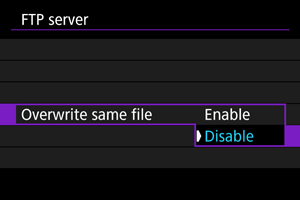
-
Disable/Onemogućeno
Ako u odredišnoj mapi na FTP poslužitelju već postoji istoimena datoteka, nova datoteka sprema se s nastavkom koji se sastoji od donje crte i broja, kao u IMG_0003_1.JPG.
-
Enable/Omogućeno
Sve datoteke s istim nazivom u odredišnoj mapi na FTP poslužitelju zamjenjuju se prenesenim slikama.
Napomena
-
Čak i ako odaberete [Enable/Omogućeno] kad ponovno pošaljete snimke koje se nisu mogle prenijeti u početku, postojeće snimke možda neće biti zamijenjene u nekim slučajevima.
U tom slučaju, nova datoteka sprema se s nastavkom koji se sastoji od donje crte i broja, kao u IMG_0003_a1.JPG.
Trust target server / Povjerenje u odredišne poslužitelje
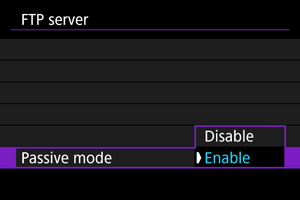
Podesite na [Enable/Omogućeno] ako se želite povezati s FTP poslužiteljima čak i kad se ne može uspostaviti povjerenje na temelju korijenskog certifikata. U tom slučaju poduzmite odgovarajuće sigurnosne mjere.
Comm settings / Komunikacijske postavke
Delete connection information / Brisanje podataka o vezi
Možete izbrisati podatke o vezi.
Ponovno povezivanje s pomoću podataka o vezi
Za ponovno povezivanje mogu se upotrijebiti konfigurirane informacije o povezivanju.
Pojedinačni prijenos snimaka
- Automatski prijenos nakon svakog snimanja
- Određivanje veličine ili vrste snimaka za prijenos
- Prijenos trenutačne snimke
Automatski prijenos nakon svakog snimanja
Svaka snimka može se odmah prenijeti na FTP poslužitelj automatski nakon snimanja. I tijekom prijenosa snimaka možete nastaviti fotografiranje na uobičajeni način.
- Prije snimanja provjerite je li kartica u fotoaparatu. Snimate li bez pohranjivanja snimaka, one se ne mogu prenositi.
- Tijekom snimanja nije podržan automatski prijenos videozapisa. Nakon snimanja prenesite videozapise kao što je opisano u Prijenos više snimaka odjednom ili Dodavanje opisa prije prijenosa.
-
Odaberite [
:
Transfer images to FTP server /
:
Prijenos snimaka na FTP poslužitelj] ().
-
Odaberite [FTP transfer settings / Postavke FTP prijenosa].
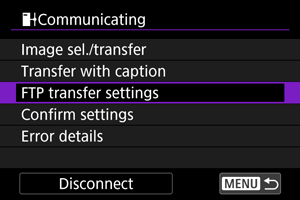
-
Odaberite [Automatic transfer / Automatski prijenos].
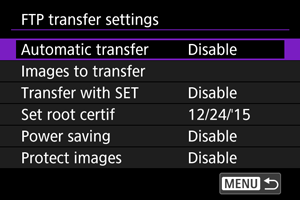
-
Odaberite [Enable/Omogućeno].

-
Snimajte.
- Snimka se prenosi na FTP poslužitelj.
Oprez
- Snimke ne možete brisati tijekom prijenosa.
Napomena
- Snimljene fotografije pohranjuju se i na karticu.
- Sve fotografije čiji prijenos ne uspije ili se prekine prenijet će se automatski kad se ponovno uspostavi veza (). Te snimke možete također kasnije prebaciti zajedno ručno ().
- Ponovljeni automatski prijenos ne pokušava se ako se promijene mrežne postavke (poput postavki FTP poslužitelja) prije početka automatskog FTP prijenosa.
Određivanje veličine ili vrste snimaka za prijenos
Možete odrediti koje snimke želite prenijeti pri snimanju slika različitih veličina na obje kartice ili pri snimanju RAW+JPEG ili RAW+HEIF slika.
-
Otvorite izbornik [FTP transfer settings / Postavke FTP prijenosa].
- Slijedite korake 1 – 2 u Automatski prijenos nakon svakog snimanja.
-
Odaberite [Images to transfer / Snimke za prijenos].
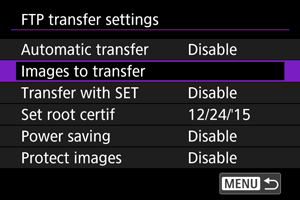
-
Odaberite veličinu snimaka za prijenos.
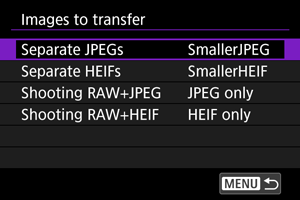
-
Separate JPEGs / Zasebni JPEG-ovi
Odaberite [SmallerJPEG / Manji JPEG] ili [Larger JPEG / Veći JPEG].
-
Separate HEIFs / Zasebni HEIF-ovi
Odaberite [SmallerHEIF / Manji HEIF] ili [Larger HEIF / Veći HEIF].
-
-
Odaberite vrstu snimaka za prijenos.
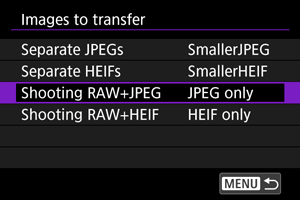
-
Shooting RAW+JPEG / Snimanje RAW+JPEG
Odaberite između [JPEG only / Samo JPEG], [RAW only / Samo RAW] ili [RAW+JPEG].
-
Shooting RAW+HEIF / Snimanje RAW+JPEG
Odaberite između [HEIF only / Samo HEIF], [RAW only / Samo RAW] ili [RAW+JPEG].
-
Napomena
- [Separate JPEGs / Zasebni JPEG-ovi] ili [Separate HEIFs / Zasebni HEIF-ovi] određuje prenesenu veličinu slike ako je odabrana opcija [
Rec options /
Opcije snimanja] u [
: Record func+card/folder sel. /
: Funkc. snimanja + odabir kartice/mape] s različitim postavkama kvalitete slike za svaku karticu ().
- Kad je fotoaparat podešen na snimanje RAW slika na jednu karticu i JPEG-ova ili HEIF-ova na drugu, odredite u postavci [Shooting RAW+JPEG / Snimanje RAW+JPEG] ili [Shooting RAW+HEIF / Snimanje RAW+HEIF] koje slike će se prenositi. Isto tako, odredite željeni način prijenosa kada se na jednu karticu snimaju istodobno RAW+JPEG slike ili RAW+HEIF slike.
- Snimljene fotografije pohranjuju se i na karticu.
- Kad se slike iste veličine snimaju istodobno na obje kartice, slike snimljene na karticu odabranu za [
Record/play /
Snimanje/reprodukcija] ili [
Play /
Reprodukcija] u [
: Record func+card/folder sel. /
: Funkc. snimanja+odabir kartice/mape] imaju prioritet za prijenos.
Prijenos trenutačne snimke
Omogućuje prijenos snimke koju gledate jednostavnim pritiskom tipke . I tijekom prijenosa snimaka možete nastaviti fotografiranje na uobičajeni način.
-
Otvorite izbornik [FTP transfer settings / Postavke FTP prijenosa].
- Slijedite korake 1 – 2 u Automatski prijenos nakon svakog snimanja.
-
Odaberite [Transfer with SET / Prijenos tipkom SET].
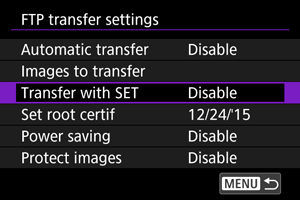
-
Odaberite [Enable/Omogućeno].
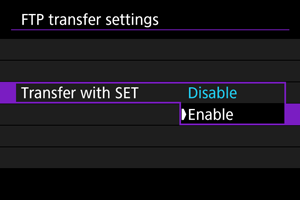
-
Odaberite snimku.
- Pritisnite tipku
na fotoaparatu.
- Odaberite snimku koju želite prenijeti i zatim pritisnite
za prijenos.
- Na ovaj način nije moguće prenositi videozapise. Kad odaberete videozapis i pritisnete
, prikazat će se izbornik za reprodukciju videozapisa.
- Pritisnite tipku
Prijenos više snimaka odjednom
Nakon snimanja možete odabrati više slika i prenijeti ih sve odjednom ili možete prenijeti neposlane slike ili slike koje se prethodno nisu mogle poslati.
Možete nastaviti snimanje fotografija kao i obično tijekom prijenosa.
Oprez
-
Prijenos se zaustavlja u sljedećim slučajevima.
- Tijekom snimanja videozapisa
- Tijekom predsnimanja
- [
: Standby: Low res. /
: Pripravno stanje: Niska razluč.] je podešeno na [Off/Isklj.]
- Ako ćete prenositi mnogo snimaka, razmislite o uporabi kompleta za spajanje na električnu utičnicu (prodaje se zasebno).
-
Odaberite [
:
Transfer images to FTP server /
:
Prijenos snimaka na FTP poslužitelj] ().
-
Odaberite [Image sel./transfer / Odabir/prijenos snimaka].
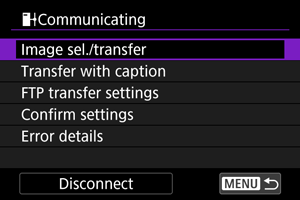
- Prikazuje se izbornik [
Image sel./transfer /
Odabir/prijenos snimaka].
- Za detalje u izborniku [
Image sel./transfer /
Odabir/prijenos snimaka] pogledajte Uporaba izbornika [
Image sel./transfer /
Odabir/prijenos snimaka].
- Prikazuje se izbornik [
Uporaba izbornika [ Image sel./transfer /
Image sel./transfer /  Odabir/prijenos snimaka]
Odabir/prijenos snimaka]
- Odabir ([
]) više snimaka za prijenos
- Određivanje raspona snimaka za prijenos
- Prijenos svih snimaka u mapi
- Prijenos svih snimaka s kartice
U izborniku [Image sel./transfer /
Odabir/prijenos snimaka] možete odabrati više snimaka i prenijeti ih sve odjednom.
Odabir ([ ]) više snimaka za prijenos
]) više snimaka za prijenos
Dodavanjem kvačica odabranim snimkama možete prenijeti sve odjednom.
-
Odaberite [Sel.Image / Odabir snimke].
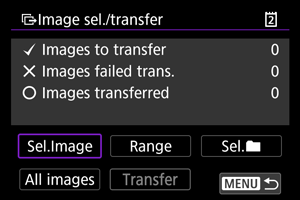
-
Odaberite snimku za prijenos.
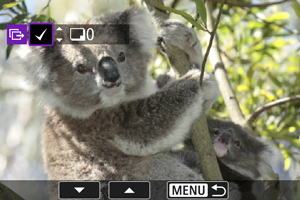
- Okrenite kotačić
za odabir snimke koju želite prenijeti i zatim pritisnite
.
- Kotačićem
dodajte kvačicu [
] u gornjem lijevom dijelu zaslona, zatim pritisnite
.
- Za prikaz triju slika okrenite kotačić
suprotno od smjera kazaljki sata. Za povratak na prikaz jedne snimke okrenite kotačić
udesno.
- Za odabir drugih snimaka za prijenos ponovite korak 2.
- Nakon odabira snimke pritisnite tipku
.
- Okrenite kotačić
-
Odaberite [Transfer/Prijenos].
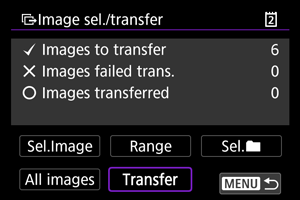
-
Odaberite [OK].
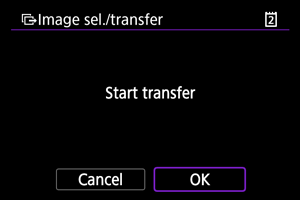
- Odabrane se fotografije prenose na FTP poslužitelj.
Određivanje raspona snimaka za prijenos
Možete prenijeti više snimaka određivanjem raspona.
-
Odaberite [Range/Raspon].
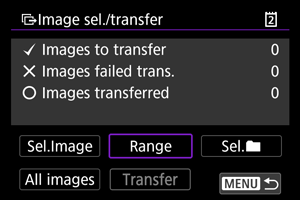
-
Odredite raspon snimaka.
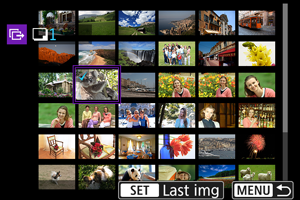
- Odaberite prvu snimku (početna točka).
- Zatim odaberite posljednju snimku (završna točka). Svim snimkama u rasponu između prve i posljednje pridijelit će se oznaka [
].
- Za odabir drugih snimaka ponovite korak 2.
- Nakon odabira snimke pritisnite tipku
.
-
Odaberite [Transfer/Prijenos].
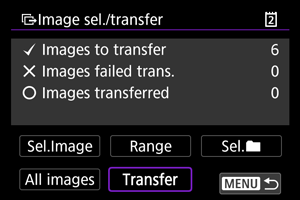
-
Odaberite [OK].
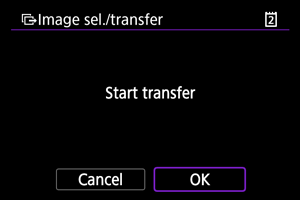
- Odabrane se fotografije prenose na FTP poslužitelj.
Prijenos svih snimaka u mapi
Možete odjednom prenijeti sve snimke u mapi.
-
Odaberite [Sel.
/ Odab.
].
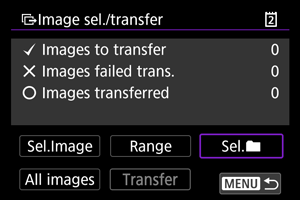
-
Odaberite način odabira.
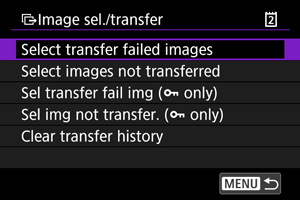
-
Select transfer failed images / Odabir snimaka s neuspjelim prijenosom
Odabire sve snimke u odabranoj mapi za koje prijenos nije uspio.
-
Select images not transferred / Odabir neprenesenih snimaka
Odabir svih neposlanih snimaka u odabranoj mapi.
-
Sel transfer fail img (
only) / Odab. snimaka s neuspjelim prijenosom (samo
)
Odabire sve zaštićene snimke u odabranoj mapi za koje prijenos nije uspio.
-
Sel img not transfer. (
only) / Odab. neprenesenih snimaka (samo
)
Odabire sve neposlane zaštićene snimke u odabranoj mapi.
-
Clear transfer history / Brisanje podataka o prijenosu
Brisanje povijesti prijenosa snimaka u odabranoj mapi.
Napomena
- Nakon brisanja podataka o prijenosu možete odabrati [Select images not transferred / Odabir neprenesenih snimaka] i ponovno prenijeti sve snimke iz mape.
- Nakon brisanja podataka o prijenosu možete odabrati [Sel img not transfer. (
only) / Odab. neprenesenih snimaka (samo
)] i ponovno prenijeti sve zaštićene snimke iz te mape.
-
-
Odaberite mapu.
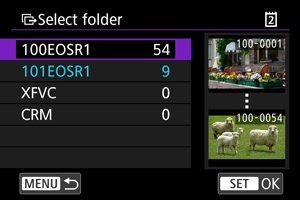
-
Odaberite [OK].
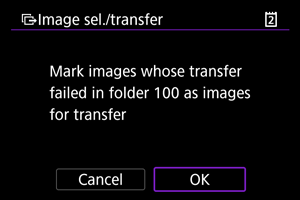
- Odabrane snimke registrirane su u [Images to transfer / Snimke za prijenos].
-
Odaberite [Transfer/Prijenos].
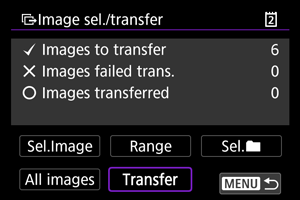
-
Odaberite [OK].
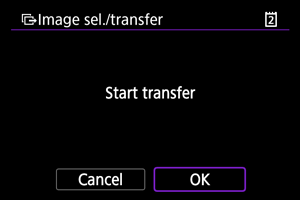
- Odabrane se fotografije prenose na FTP poslužitelj.
Prijenos svih snimaka s kartice
Možete prenijeti sve snimke s kartice odjednom.
-
Odaberite [All images / Sve snimke].
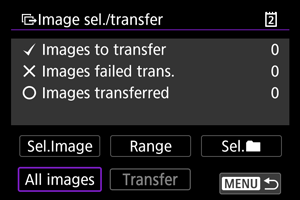
-
Odaberite način odabira.
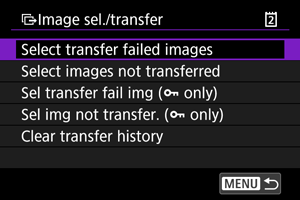
-
Select transfer failed images / Odabir snimaka s neuspjelim prijenosom
Odabire sve snimke na kartici za koje prijenos nije uspio.
-
Select images not transferred / Odabir neprenesenih snimaka
Odabire sve neposlane snimke na kartici.
-
Sel transfer fail img (
only) / Odab. snimaka s neuspjelim prijenosom (samo
)
Odabire sve zaštićene snimke na kartici za koje prijenos nije uspio.
-
Sel img not transfer. (
only) / Odab. neprenesenih snimaka (samo
)
Odabire sve neposlane zaštićene snimke na kartici.
-
Clear transfer history / Brisanje podataka o prijenosu
Briše povijest prijenosa snimaka s kartice.
Napomena
- Nakon brisanja podataka o prijenosu možete odabrati [Select images not transferred / Odabir neprenesenih snimaka] i ponovno prenijeti sve snimke s te kartice.
- Nakon brisanja podataka o prijenosu možete odabrati [Sel img not transfer. (
only) / Odab. neprenesenih snimaka (samo
)] i ponovno prenijeti sve zaštićene snimke snimljene na karticu.
-
-
Odaberite [OK].

- Odabrane snimke registrirane su u [Images to transfer / Snimke za prijenos].
-
Odaberite [Transfer/Prijenos].
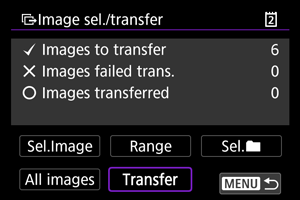
-
Odaberite [OK].
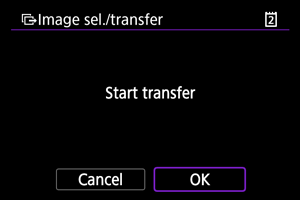
- Odabrane se fotografije prenose na FTP poslužitelj.
Dodavanje opisa prije prijenosa
Svakoj slici možete prije prijenosa dodati registrirani opis. To je zgodno ako primjerice želite primatelja obavijestiti o količini za ispis. Opisi se dodaju i slikama spremljenim u fotoaparat.
- Opise dodane snimkama možete provjeriti pregledom Exif podataka u komentarima korisnika.
- Opise možete izraditi i registrirati softverom EOS Utility ().
-
Odaberite [
:
Transfer images to FTP server /
:
Prijenos snimaka na FTP poslužitelj] ().
-
Odaberite [Transfer with caption / Prijenos s opisima].
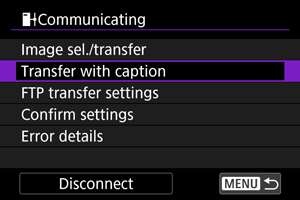
- Prikazuje se posljednja gledana snimka.
-
Navedite naslov.
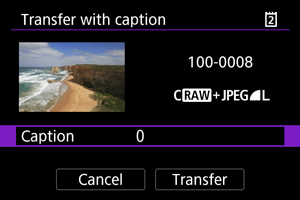
-
Odaberite [Caption/Opis] i zatim u prikazanom izborniku odaberite sadržaj opisa.
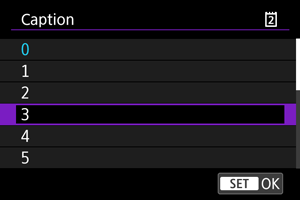
-
-
Odaberite [Transfer/Prijenos].
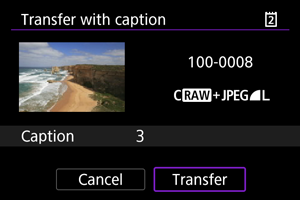
- Snimka se prenosi s opisom. Nakon prijenosa, prikaz se vraća na izbornik [Image transfer / Prijenos snimaka].
Oprez
- Ostale slike nije moguće odabrati u izborniku [Transfer with caption / Prijenos s opisima]. Kako biste odabrali drugu snimku za prijenos s opisom, pregledajte tu snimku prije izvođenja ovih koraka.
Automatski ponovni pokušaj pri neuspjelom prijenosu
Ako prijenos ne uspije, ikona Wi-Fia privremeno treperi. U tom slučaju nakon pritiska tipke i odabira opcije [
:
Transfer images to FTP server /
:
Prijenos snimaka na FTP poslužitelj] prikazuje se sljedeći izbornik.
Za rješavanje prikazane pogreške pogledajte odjeljak Postupanje u slučaju poruka o pogreškama.
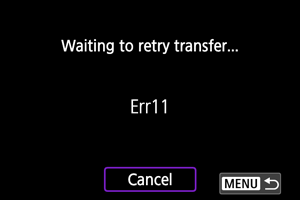
Nakon što riješite problem, snimke koje se u početku nisu mogle poslati automatski će se prenijeti. Kad je ova opcija aktivirana, prijenos će se automatski pokušati izvesti ponovno nakon što ne uspije, bez obzira koristi li se automatski prijenos ili prijenos snimaka putem FTP-a. Imajte na umu da ako otkažete prijenos ili isključite fotoaparat, nema automatskog ponovnog pokušaja slanja.
Pogledajte Prijenos više snimaka odjednom i prenesite snimke po potrebi.
Uporaba funkcije uštede energije
Ako se uz postavku [Enable/Omogućeno] određeno vrijeme ne prebaci nijedna snimka, fotoaparat će se odjaviti s FTP poslužitelja i prekinuti Wi-Fi vezu. Veza se automatski uspostavlja kada je fotoaparat ponovno spreman za prijenos snimke. Ako ne želite prekinuti Wi-Fi vezu, podesite na [Disable/Onemogućeno].
Zaštita snimaka nakon prijenosa
Za automatsku zaštitu snimaka prenesenih putem FTP-a podesite na [Enable/Omogućeno] ().
Gledanje prenesenih snimaka
Snimke prenesene na FTP poslužitelj pohranjuju se u sljedeću mapu kao što je određeno u postavkama FTP poslužitelja.
-
Odredišne mape za FTP poslužitelj
- Prema standardnim postavkama FTP poslužitelja, snimke se pohranjuju u [C drive / Pogon C] → mapa [Inetpub] → mapa [ftproot] ili u podmapu te mape.
- Ako je korijenska mapa odredišta prijenosa promijenjena u postavkama FTP poslužitelja, pitajte administratora FTP poslužitelja gdje su snimke prenesene.
Prijenos snimke aplikacijom Content Transfer Professional
S pomoću aplikacije Content Transfer Professional za pametne telefone možete prenijeti snimke s fotoaparata na FTP poslužitelje putem mobilne mrežne veze.
Za informacije o aplikaciji pogledajte Softver/Aplikacije.